Depois de 2020, o Google conseguiu obrigatório para que os OEMs pré-instalem os aplicativos Google Dialer e Messages. Isso levou à remoção do discador padrão e dos aplicativos de mensagens desenvolvidos por cada fabricante de dispositivo. Ao contrário do Google Dialer, os discadores padrão tinham um recurso de gravação de chamadas que não anunciava que a chamada estava sendo gravada. Esta é uma das principais razões pelas quais os usuários estão procurando uma alternativa. Portanto, neste artigo, apresentamos um tutorial prático sobre como desativar os anúncios de gravação de chamadas em todos os telefones Android. De Realme, Oppo e OnePlus a Vivo, iQOO e Xiaomi, cobrimos todas as formas de gravar chamadas sem um anúncio ou aviso.
últimas postagens
Ativar gravação de chamadas sem anúncios no Android (2023)
Aqui, adicionamos três maneiras diferentes de gravar chamadas sem nenhum anúncio no Realme, Oppo, OnePlus, Vivo, iQOO, Xiaomi e outros dispositivos Android. Basicamente, se o seu telefone vem com o aplicativo Google Dialer, você pode utilizar os métodos abaixo. Porém, antes disso, você pode saber a seguir porque o Google anuncia que a chamada está sendo gravada.
Por que o Google Dialer anuncia o aviso de gravação de chamadas?
Em alguns países, existem leis relativas à gravação e monitoramento de chamadas telefônicas e, dependendo da sua localização, pode ser necessário obter consentimento ou informar a outra parte antes de gravar uma chamada. Em alguns países, a gravação de chamadas é estritamente proibida. Por exemplo, em alguns estados dos EUA, tanto o chamador quanto o destinatário devem estar cientes de que a chamada está sendo gravada, enquanto em outras regiões, apenas uma pessoa precisa ser informada.
Na Índia, a Lei do Telégrafo Indiano de 1885 permite que apenas o governo central ou estadual grave as conversas, e há procedimentos legais a serem seguidos. Embora o recurso de gravação de chamadas do Google Dialer esteja em conformidade com os requisitos legais, vários usuários desejam uma opção de gravação de chamadas que não informe a outra parte. Portanto, do ponto de vista da lei, o ônus recai sobre o usuário de informar a outra parte antes de gravar uma chamada. E é por isso que, para evitar qualquer violação da lei, o Google informa ao destinatário que a ligação está sendo gravada.
Habilite a gravação de chamadas sem aviso nos telefones OnePlus e Oppo
Se você possui um telefone OnePlus ou Oppo, existe uma maneira fácil de carregar o antigo aplicativo ColorOS Dialer, que permite gravar chamadas sem nenhum anúncio. Neste método, demonstramos as etapas de como usar o discador padrão ColorOS e gravar chamadas em telefones OnePlus e Oppo sem o aviso de gravação de chamadas.
1. Primeiro, vá em frente e instale o ODialer (Livre) em seu smartphone. Este é o aplicativo de discagem padrão oferecido pela equipe ColorOS.
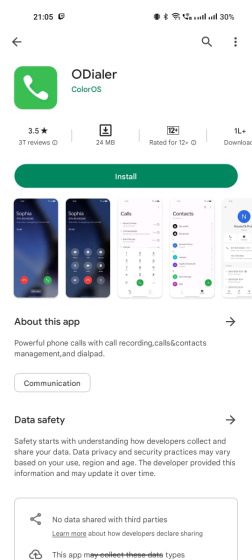
2. Em seguida, abra o aplicativo e defina-o como seu discador padrão. Conceda todas as permissões necessárias.
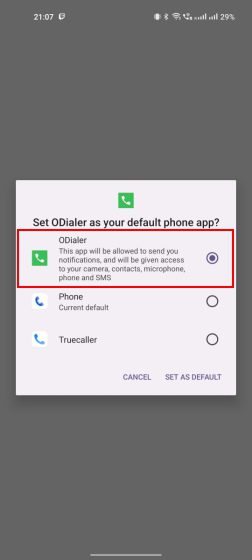
3. É isso. Agora, abra o ODialer (aplicativo de telefone), faça uma chamada e toque em “Gravar”. A chamada será gravada nos telefones Oppo e OnePlus sem nenhum anúncio ou aviso. Se não estiver funcionando, vá para a última seção para uma possível solução.

Habilite a gravação de chamadas sem aviso nos telefones Vivo e iQOO
Caso você não saiba, os telefones Vivo e iQOO vêm com um aplicativo de telefone oculto que suporta gravação de chamadas sem anúncio, mas está desativado imediatamente. Mas com um truque bacana, você pode ativá-lo e substituir o aplicativo Google Dialer sem problemas. Aqui está como fazê-lo.
1. Se você possui um telefone Vivo ou iQOO e deseja gravar chamadas sem nenhum anúncio, abra o aplicativo Google Dialer (Telefone) e digite o código abaixo. Este código USSD oculto permite que você substitua o Google Dialer padrão por um aplicativo de telefone alternativo. Em alguns telefones da Vivo, o código não funciona. Se for esse o caso, vá para a próxima seção.
*#*#556688#*#*
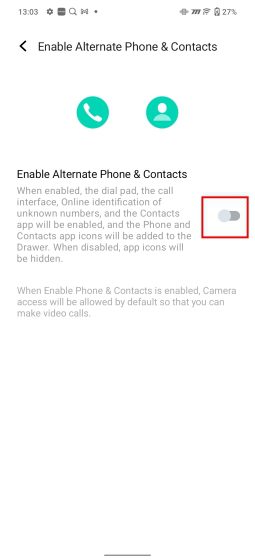
2. Isso o levará à página oculta “Telefone e contatos alternativos”. Agora, ative a alternância e toque em “OK”, seguido de “Definir agora”.
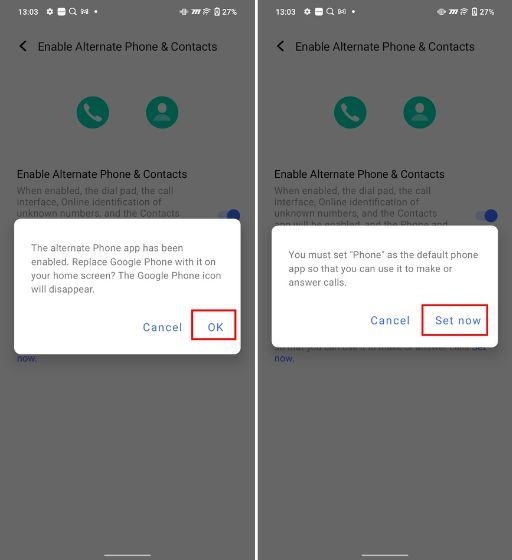
3. Em seguida, defina o aplicativo Telefone alternativo como seu discador padrão.
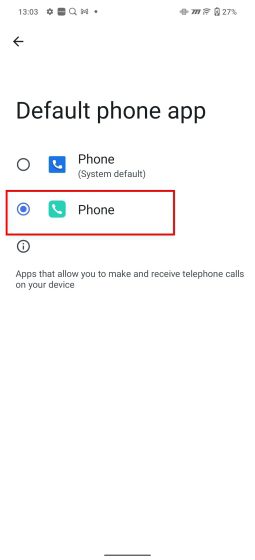
4. Em seguida, vá em frente e faça uma chamada com o novo aplicativo Telefone. Por fim, toque em “Gravar” e a chamada será gravada sem que o destinatário saiba. Se este método não funcionar para você, vá para a próxima seção para um método de trabalho.
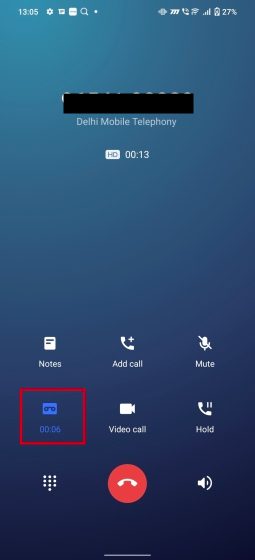
Desativar anúncio de gravação de chamadas no Google Dialer (Realme, Xiaomi, Moto, etc)
Se você possui um smartphone da Realme ou Xiaomi e deseja gravar chamadas sem nenhum anúncio do lado do receptor, existe uma solução legal para ignorá-lo. Este método também é aplicável a todos os telefones Android fornecidos com o aplicativo Google Dialer padrão. Caso os métodos acima não funcionem para você, tente as etapas abaixo e desative os anúncios de gravação de chamadas em telefones Android.
1. Em primeiro lugar, abra a Play Store e procure por “Google Dialer”. Agora, abra-o e toque em “Desinstalar”. Isso desinstalará a versão mais recente do aplicativo e restaurará o aplicativo para a versão mais antiga fornecida com seu dispositivo. Estamos fazendo isso porque o Google corrigiu essa solução alternativa na versão mais recente.
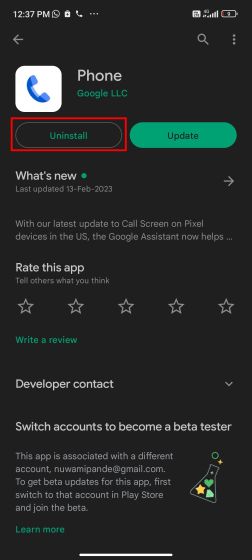
2. Certifique-se de tocar no menu de 3 pontos no canto superior direito e desativar a caixa de seleção “Ativar atualização automática”. Isso impedirá que o Google Dialer seja atualizado automaticamente para a versão mais recente. Para que esse método funcione, certifique-se de que o Google Dialer esteja sempre na versão mais antiga.
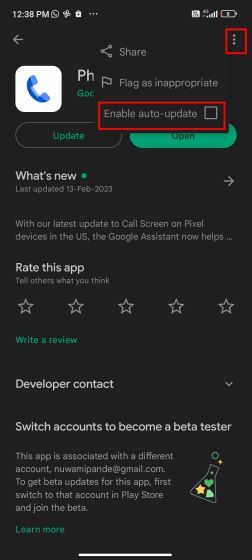
3. Feito isso, instale o aplicativo TTSLexx (Livre) na Play Store. É um aplicativo gratuito que permite criar e usar um dicionário personalizado para o serviço Text-to-Speech do Google. No entanto, podemos usar este aplicativo gratuito como uma solução alternativa para desativar o anúncio no aplicativo Google Dialer em todos os telefones Android. De acordo com o desenvolvedor do aplicativo, ele não coleta nenhum dado.
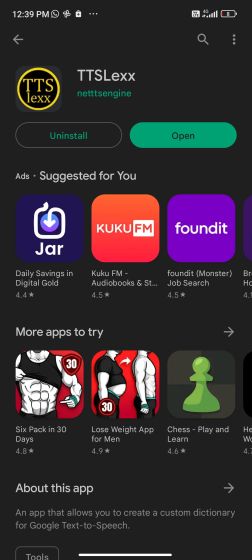
4. Depois de instalar o aplicativo, abra as Configurações em seu telefone e procure por “texto para fala”. Agora, selecione “Saída de conversão de texto em fala”. Isso geralmente está disponível no menu Acessibilidade.
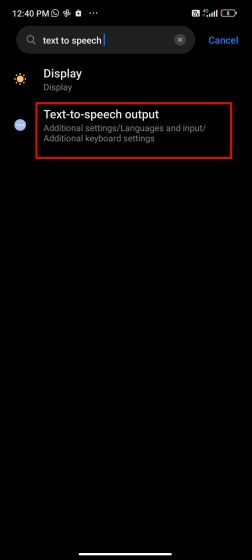
5. Aqui, toque em “Mecanismo preferido” e selecione o aplicativo “TTSLexx”.
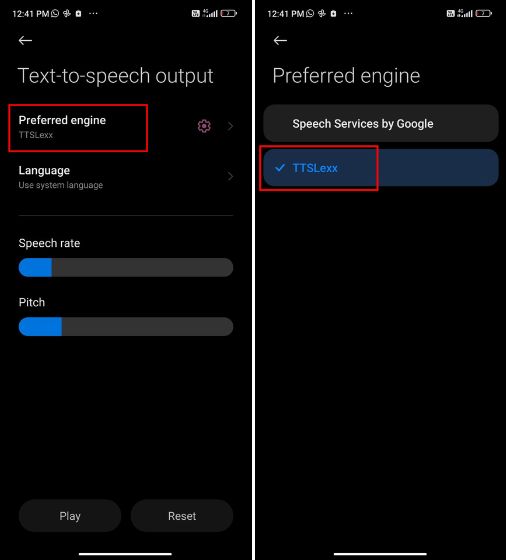
6. Em seguida, toque e segure o ícone Google Dialer (aplicativo de telefone) e selecione “Informações do aplicativo”. Na tela Informações do aplicativo, toque em “Armazenamento”.
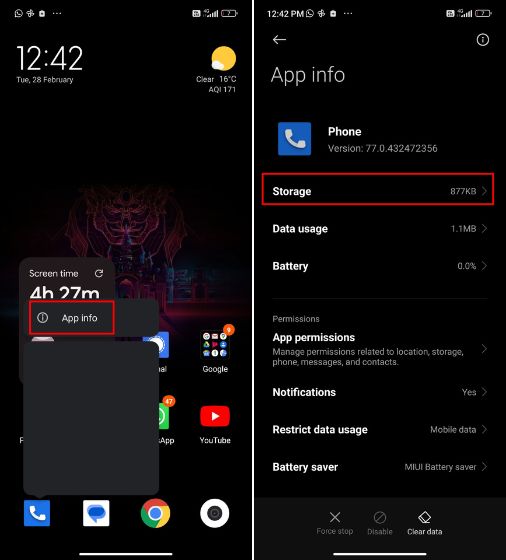
7. Agora, toque em “Limpar dados” e escolha a opção “Limpar todos os dados”. Observe que isso excluirá todo o histórico de chamadas, portanto, faça backup se precisar acessá-lo novamente.
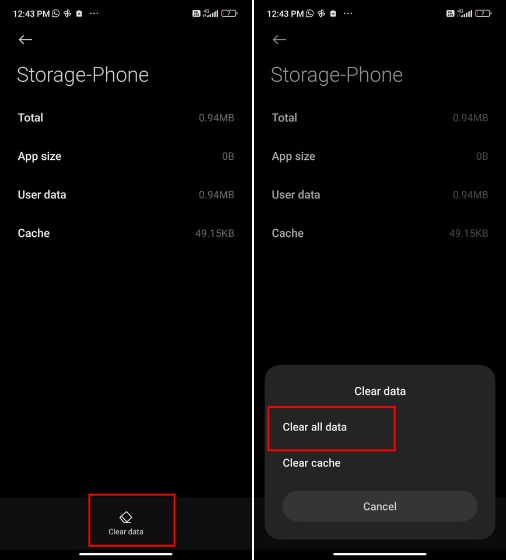
8. Finalmente, reinicie seu telefone Android. Agora, faça uma chamada com o aplicativo Google Dialer (Telefone) e toque em “Gravar”. Desta vez, o aplicativo não anunciará que a chamada está sendo gravada.
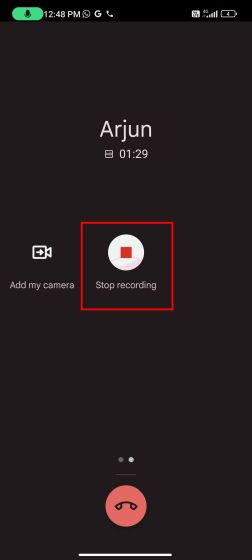
9. Se ainda não estiver funcionando e anunciando que a chamada está sendo gravada, desinstale a atualização mais recente, conforme mencionado na etapa 1, e limpe os dados do aplicativo existente.
Grave chamadas em telefones Android sem anúncio de gravação de chamadas
Então, sim, é assim que você pode desativar os anúncios de gravação de chamadas em telefones Android que vêm com o aplicativo Google Dialer. Embora o Google tenha exigido que os OEMs enviem com o aplicativo de telefone e mensagens do Google, existem soluções alternativas para ativar o discador antigo e pular a mensagem “esta chamada está sendo gravada”. De qualquer forma, isso é tudo de nós. Se você possui um telefone Xiaomi e deseja liberar armazenamento, siga nosso tutorial sobre como excluir arquivos “Outros” no MIUI. E para remover o bloatware do seu telefone Android, acesse nosso guia vinculado. Por fim, se você estiver enfrentando algum problema, informe-nos na seção de comentários abaixo.
